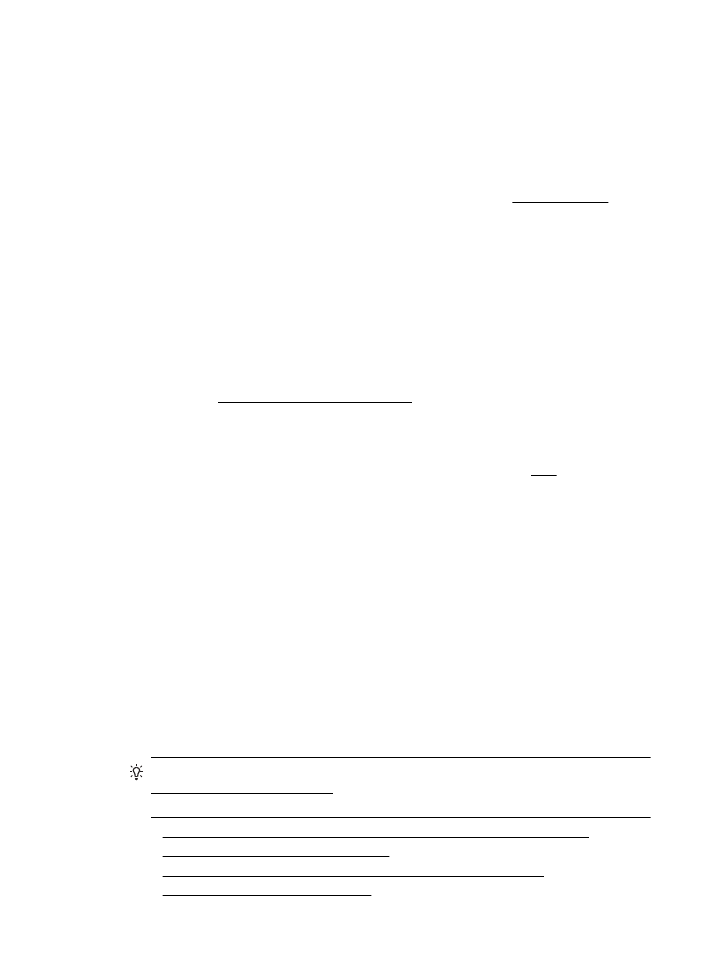
Riešenie problémov s kvalitou tlače
Ak chcete vyriešiť problémy s kvalitou tlače výtlačkov, skúste použiť riešenia v tejto
časti.
Tip Webová lokalita technickej podpory online spoločnosti HP na stránke
www.hp.com/go/customercare poskytuje informácie a pomôcky, ktoré vám môžu
pomôcť opraviť mnoho bežných problémov s tlačiarňou.
•
Riešenie 1: skontrolujte, či používate originálne atramentové kazety HP
•
Riešenie 2: Kontrola hladín atramentu
•
Riešenie 3: Kontrola vloženého papiera vo vstupnom zásobníku
•
Riešenie 4: Kontrola druhu papiera
Riešenie problémov s kvalitou tlače
55
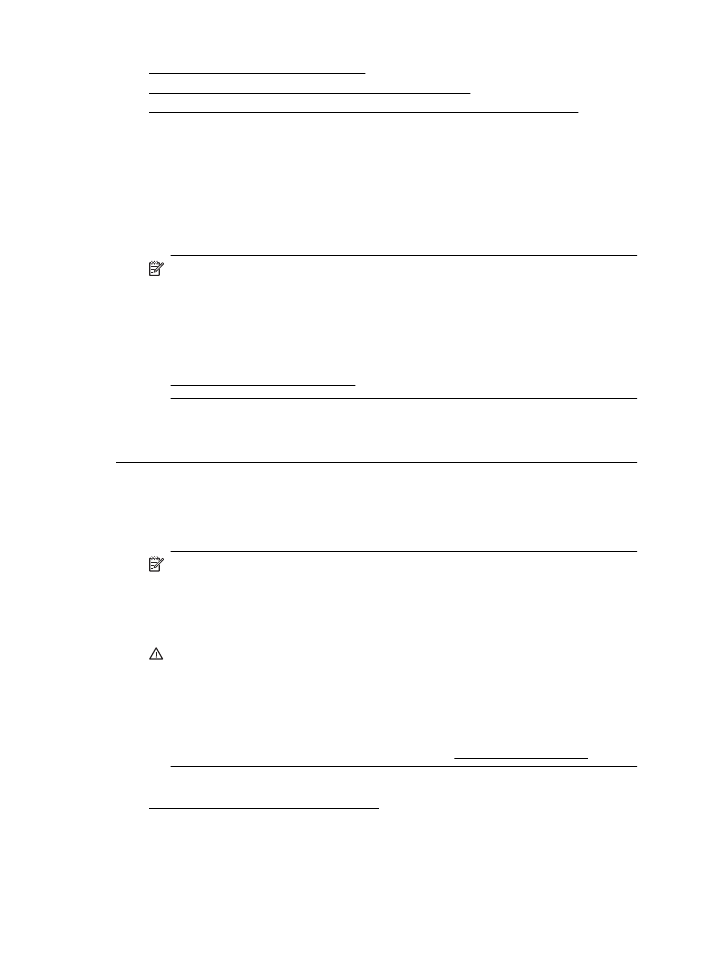
•
Riešenie 5: Kontrola nastavení tlače
•
Riešenie 6: Tlač a vyhodnotenie správy o kvalite tlače
•
Riešenie 7: Kontaktovanie oddelenia technickej podpory spoločnosti HP
Riešenie 1: skontrolujte, či používate originálne atramentové kazety HP
Riešenie: Riešenie 1: skontrolujte, či používate originálne atramentové kazety
HP
Spoločnosť HP odporúča používať originálne atramentové kazety značky HP.
Originálne atramentové kazety HP sa navrhujú a testujú na použitie s tlačiarňami
HP, čo umožňuje opakovane a jednoducho dosahovať vynikajúce výsledky.
Poznámka Spoločnosť HP neručí za kvalitu ani spoľahlivosť spotrebného
materiálu od inej spoločnosti ako HP. Na servis alebo opravu tlačiarne z
dôvodu použitia spotrebného materiálu od inej spoločnosti ako HP sa
nevzťahuje záruka.
Ak ste presvedčení, že ste kúpili originálne atramentové kazety HP, navštívte
nasledujúcu stránku:
www.hp.com/go/anticounterfeit
Príčina: Používali sa atramentové kazety od inej spoločnosti ako HP.
Ak sa tým problém neodstránil, vyskúšajte nasledujúce riešenie.
Riešenie 2: Kontrola hladín atramentu
Riešenie: Skontrolujte odhadované hladiny atramentu v atramentových
kazetách.
Poznámka Upozornenia na hladinu atramentu a indikátory poskytujú iba
odhadované hodnoty na účely plánovania. Ak sa zobrazí upozornenie na
nízku hladinu atramentu, zvážte zakúpenie náhradnej kazety, aby sa
zabránilo možným oneskoreniam pri tlači. Atramentové kazety nemusíte
meniť, kým sa nezobrazí výzva.
Upozornenie Ak sa atramentové kazety nechajú mimo tlačiarne,
nepoškodia sa. Tlačová hlava však vyžaduje, aby po nastavení a použití
tlačiarne boli všetky kazety neustále nainštalované. Ak sa najmenej jedna
zásuvka kaziet nechá dlhšie prázdna, môže to spôsobiť problémy s kvalitou
tlače a eventuálne aj poškodenie tlačovej hlavy. Ak ste nedávno nechali
kazetu dlhší čas mimo tlačiarne a spozorovali ste nekvalitnú tlač, vyčistite
tlačovú hlavu. Ďalšie informácie nájdete v časti Čistenie tlačovej hlavy.
Ďalšie informácie získate v časti:
Kontrola približných hladín atramentov
Príčina: Atramentové kazety môžu obsahovať málo atramentu.
Ak sa tým problém neodstránil, vyskúšajte nasledujúce riešenie.
Kapitola 5
56
Vyriešenie problému
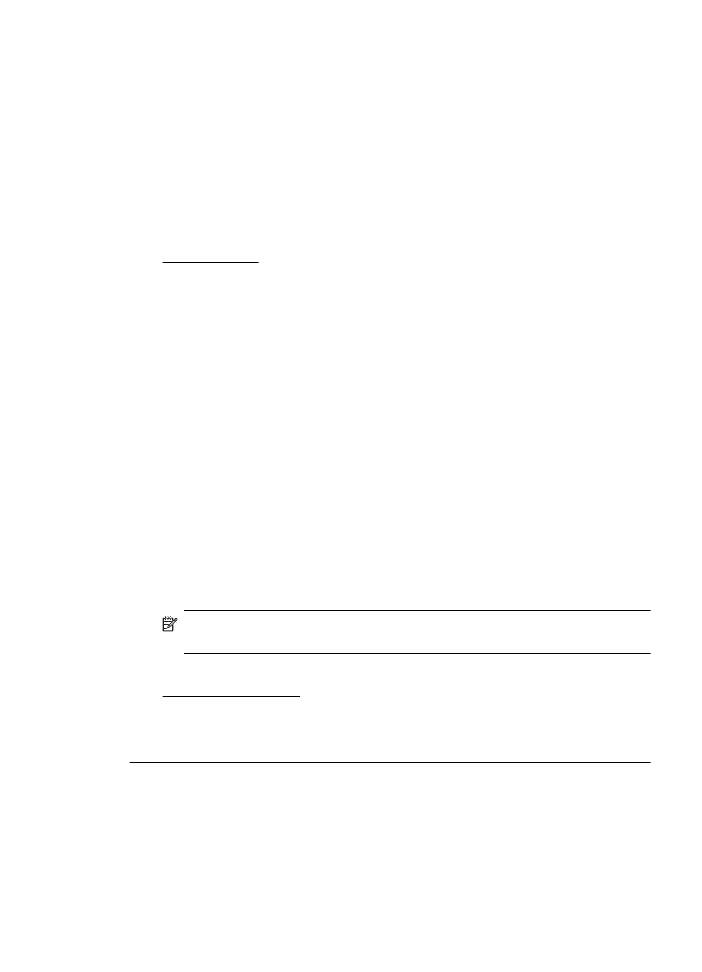
Riešenie 3: Kontrola vloženého papiera vo vstupnom zásobníku
Riešenie: Skontrolujte, či je papier vložený správne a či nie je pokrčený alebo
príliš hrubý.
•
Vložte papier tlačenou stranou nadol. Ak vkladáte napríklad lesklý
fotografický papier, vložte papier lesklou stranou nadol.
•
Skontrolujte, či je papier položený vo vstupnom zásobníku rovno a či nie je
pokrčený. Ak sa papier nachádza pri tlači príliš blízko tlačovej hlavy, môže
sa rozmazávať atrament. To sa môže stať napríklad v prípade, ak sa papier
zdvihne, pokrčí alebo ak je veľmi hrubý, ako napríklad listová obálka.
Ďalšie informácie získate v časti:
Vkladanie médií
Príčina: Papier bol vložený nesprávne alebo bol pokrčený alebo príliš hrubý.
Ak sa tým problém neodstránil, vyskúšajte nasledujúce riešenie.
Riešenie 4: Kontrola druhu papiera
Riešenie: Spoločnosť HP odporúča používať papiere HP alebo iné typy papiera
s technológiou ColorLok, ktoré sú vhodné pre túto tlačiareň. Všetky papiere s
logom ColorLok sú nezávisle testované, aby spĺňali vysoké štandardy s ohľadom
na spoľahlivosť a kvalitu tlače a vytváranie dokumentov s jasnými, žiarivými
farbami, výraznejšou čiernou farbou, pričom schnú rýchlejšie než bežné obyčajné
papiere.
Vždy skontrolujte, či je papier, na ktorý tlačíte, rovný. Najlepšie výsledky pri tlači
obrázkov dosiahnete používaním zdokonaleného fotografického papiera HP.
Špecializované médiá skladujte na chladnom, suchom mieste, v originálnom
obale, v uzatvárateľnom plastovom vrecku a na rovnom povrchu. Po pripravení
na tlač vyberte iba papier, ktorý chcete ihneď použiť. Po dokončení tlače vráťte
všetok nepoužitý fotografický papier do plastového vrecka. Tým zabránite
zvlneniu fotografického papiera.
Poznámka Tento problém nesúvisí s atramentom, a tak výmena
atramentových kaziet nie je nutná.
Ďalšie informácie získate v časti:
Výber tlačového média
Príčina: Vo vstupnom zásobníku je vložený nesprávny druh papiera.
Ak sa tým problém neodstránil, vyskúšajte nasledujúce riešenie.
Riešenie problémov s kvalitou tlače
57
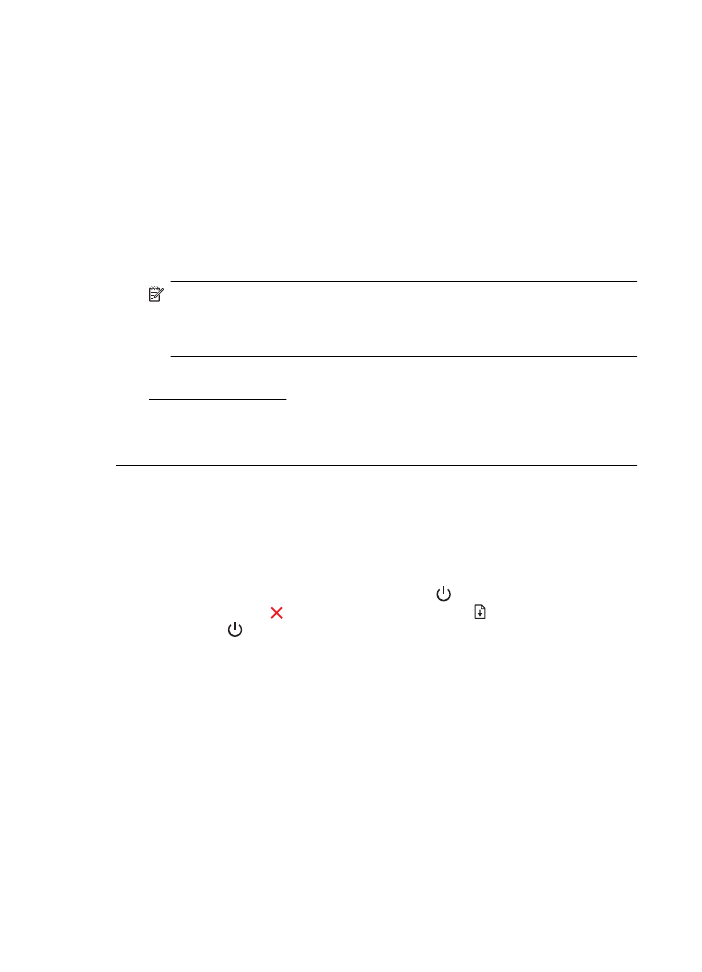
Riešenie 5: Kontrola nastavení tlače
Riešenie: Skontrolujte nastavenia tlače.
•
Skontrolujte v nastaveniach tlače, či nie sú nesprávne nastavené farby.
Skontrolujte napríklad, či dokument nie je nastavený na tlač v odtieňoch
sivej. Alebo skontrolujte, či rozšírené nastavenia farieb, ako napríklad
sýtosť, jas alebo tón farieb, nie sú nastavené na úpravu vzhľadu farieb.
•
Skontrolujte, či sa nastavenie kvality tlače zhoduje s druhom papiera
vloženým v tlačiarni.
Ak sa farby zlievajú, pravdepodobne musíte vybrať nastavenie nižšej kvality
tlače. Alebo ak tlačíte vysokokvalitnú fotografiu, vyberte vyššie nastavenie
a potom skontrolujte, či je vo vstupnom zásobníku vložený fotografický
papier, ako napríklad zdokonalený fotografický papier HP.
Poznámka Na niektorých obrazovkách počítača sa môžu farby zobrazovať
inak, ako po vytlačení na papier. V tomto prípade je tlačiareň, ako aj
nastavenie tlače a atramentové kazety v poriadku. Nevyžaduje sa žiadne
ďalšie riešenie problémov.
Ďalšie informácie získate v časti:
Výber tlačového média
Príčina: Nastavenia tlače sú nesprávne.
Ak sa tým problém neodstránil, vyskúšajte nasledujúce riešenie.
Riešenie 6: Tlač a vyhodnotenie správy o kvalite tlače
Riešenie:
Tlač správy o kvalite tlače
•
Ovládací panel: Stlačte a podržte tlačidlo (Napájanie), sedemkrát
stlačte tlačidlo (Zrušiť), dvakrát stlačte tlačidlo (Pokračovať) a uvoľnite
tlačidlo (Napájanie).
•
Zabudovaný webový server: Kliknite na kartu Nástroje, v časti Pomôcky
kliknite na položku Nástroje kvality tlače a potom kliknite na položku
Správa o kvalite tlače.
•
HP Utility (Mac OS X): V časti Information And Support (Informácie a
podpora) kliknite na položku Print Quality Diagnostics (Diagnostika kvality
tlače) a potom kliknite na tlačidlo Print (Tlačiť).
Kapitola 5
58
Vyriešenie problému
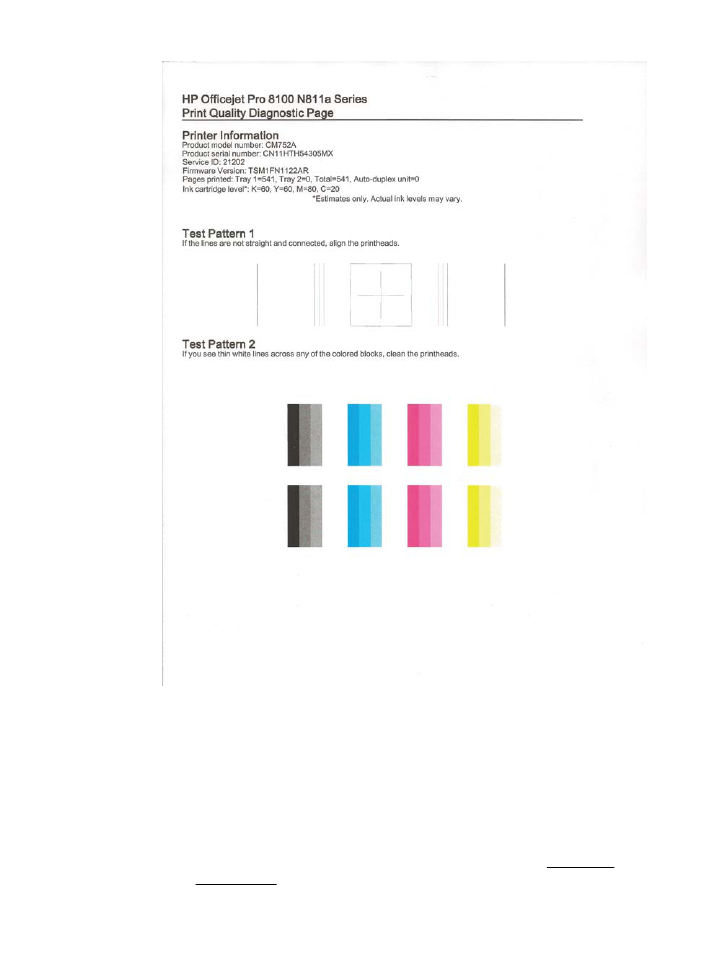
Ak sa na správe o diagnostike kvality tlače zobrazia defekty, postupujte podľa
týchto krokov:
1.
Ak sa na správe o diagnostike kvality tlače zobrazujú vyblednuté, čiastočné,
pruhované alebo chýbajúce farebné pruhy či vzory, skontrolujte, či nie sú
atramentové kazety vyčerpané, a vymeňte atramentovú kazetu, ktorej farba
sa zhoduje s chybným farebným pruhom či vzorom. Ak žiadna z
atramentových kaziet nie je vyčerpaná, vyberte a znova nainštalujte všetky
atramentové kazety, aby ste zabezpečili, že sú správne vložené.
2.
Zarovnajte tlačovú hlavu. Ďalšie informácie nájdete v časti Zarovnanie
tlačovej hlavy.
Riešenie problémov s kvalitou tlače
59
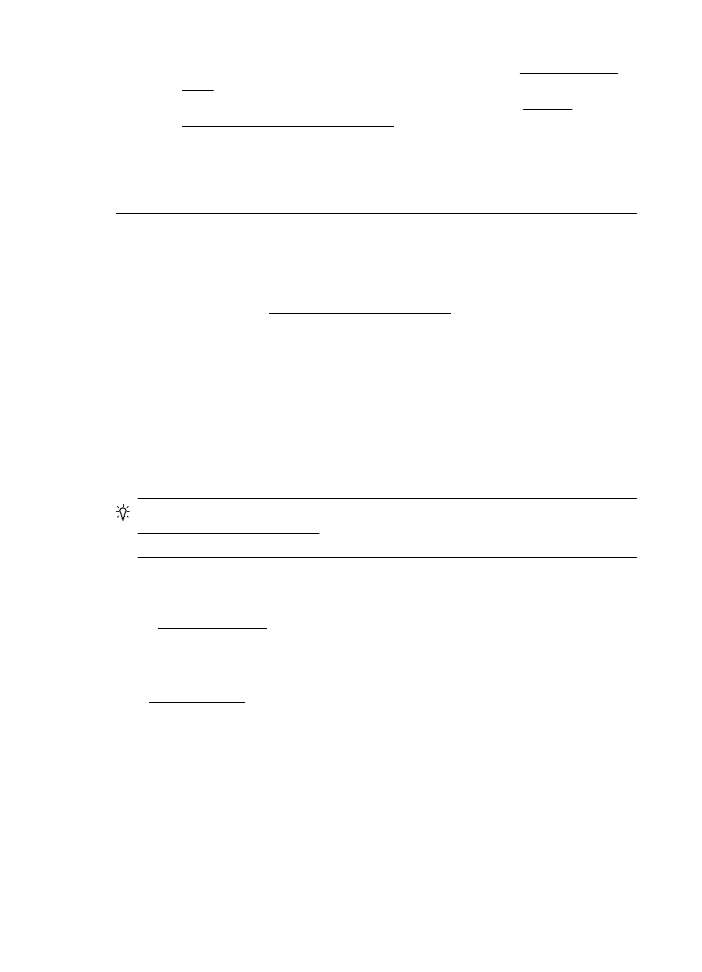
3.
Vyčistite tlačovú hlavu. Ďalšie informácie nájdete v časti Čistenie tlačovej
hlavy.
4.
Vymeňte tlačovú hlavu. Ďalšie informácie nájdete v časti Vybratie
a opätovná inštalácia tlačovej hlavy.
Príčina: Problémy s kvalitou tlače môžu mať mnoho príčin: nastavenia softvéru,
nekvalitný súbor s obrázkom alebo samotný tlačový systém. Ak nie ste spokojní
s kvalitou výtlačkov, môžete vytlačiť diagnostickú stranu kvality tlače, pomocou
ktorej môžete ľahšie zistiť, či tlačový systém pracuje správne.
Riešenie 7: Kontaktovanie oddelenia technickej podpory spoločnosti HP
Riešenie: Kontaktujte oddelenie technickej podpory spoločnosti HP
a požiadajte ich o servis.
Prejdite na stránku: www.hp.com/go/customercare. Táto webová stránka
poskytuje informácie a pomôcky, ktoré vám môžu pomôcť opraviť mnoho
bežných problémov s tlačiarňou.
Ak sa zobrazí výzva, vyberte príslušnú krajinu/región a kliknite na položku
Kontaktovať HP. Zobrazia sa kontaktné informácie oddelenia technickej
podpory.
Príčina: Vyskytol sa problém s tlačovou hlavou.